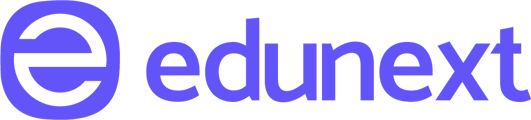Aprenda neste artigo o passo a passo para alterar e editar os dados de uma tabela de preço criada.
Alteração e edição de dados de uma tabela de preço
Primeiramente, é importante entender que para alterar os dados de uma tabela de preço, não pode haver nenhuma venda ocorrida atrelada a ela. Caso tenha ocorrido alguma venda (mesmo que teste), a tabela de preço será bloqueada, não permitindo a edição.
Para as tabelas que não houveram vendas e/ou tentativas, siga os passos abaixo.
No menu inicial, na seção de cadastros, selecione a opção Curso.

Localize o curso que necessita alterar a tabela e clique em editar.

Na sequência, clique na etapa Tabela de Preço e selecione a tabela que deseja realizar a alteração.

Clique no botão para visualizar a tabela de preço (![]() ). No final da tabela, acesse Editar tabela.
). No final da tabela, acesse Editar tabela.

Após realizadas as alterações, clique em Salvar alterações.

Finalize, clicando em Salvar na barra superior do curso.

Pronto, os dados da tabela de preço foram atualizados!